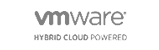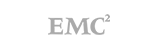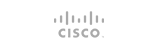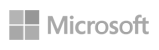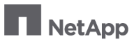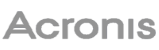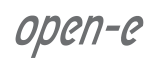Si su sitio está alojado en una dirección IP dedicada (no compartida por otros usuarios o sitios), puede configurar un directorio dentro del sitio donde los demás usuarios podrán descargar de forma anónima o cargar archivos a través de FTP. Una vez que el FTP anónimo está activada, los usuarios podrán iniciar sesión en el directorio en una dirección como ftp://ftp.your-domain.com con el nombre de usuario "anónimo" y una contraseña.
Para permitir el acceso FTP anónimo:
Si tiene acceso a varias suscripciones, seleccione la suscripción requerida en el cuadro de suscripción en la parte superior de la pantalla. O bien, para ver los sitios de todas sus suscripciones, seleccione "Todas las suscripciones".
Vaya a la pestaña Sitios web y dominios y haga clic en "Acceso FTP".
Haga clic en la pestaña "FTP Anónimo".
Haga lo siguiente:
Para activar el servicio FTP anónimo haga clic en "Activar".
Para configurar un mensaje de bienvenida que se mostrará cuando los usuarios accedan al sitio FTP,seleccione la casilla "Mostrar mensaje de acceso" e introduzca el texto del mensaje en el campo de entrada si lo deseas.
Tenga en cuenta que no todos los clientes FTP muestran mensajes de bienvenida.
Para permitir a los visitantes cargar archivos al directorio / entrante, seleccione la casilla de verificación "Permitir subir al directorio entrante".
Para permitir a los usuarios crear subdirectorios en el directorio / entrante, seleccione "Permitir la creación de directorios" en la casilla de verificación al directorio entrante.
Para permitir la descarga de archivos desde el directorio / entrante, seleccione la casilla "Permitir la descarga desde el directorio entrante".
Para limitar la cantidad de espacio de disco que pueden ocupar los archivos cargados, deseleccione la casilla "Ilimitado" correspondiente a Limitar espacio de disco en la opción de directorio entrante e indique la cantidad en kilobytes.
Esto es la denominada cuota dura: los usuarios no podrán añadir más archivos al directorio una vez se alcanza el límite.
Para limitar el número de conexiones simultáneas al servidor FTP anónimo, deseleccione la casilla "Ilimitado" correspondiente a la opción "Limitar número de conexiones simultáneas" e indique el númerode conexiones permitidas.
Para limitar el ancho de banda de las conexiones FTP anónimas, deseleccione la casilla Ilimitado correspondiente a la anchura de banda de descarga Límite para la opción este dominio FTP virtual e introduzca el ancho de banda máximo en kilobytes por segundo.
Haga clic en "Aceptar".
Para cambiar la configuración para el servicio FTP anónimo o activarlo o desactivarlo:
Vaya a la pestaña "Sitios web y dominios" y haga clic en "Acceso FTP".
Haga clic en la pestaña "FTP Anónimo".
Realice la operación que necesita:
Cambie los ajustes que desee y haga clic en "Aceptar".
Para desactivar el servicio FTP anónimo, haga clic en "Desactivar".